HP G7 系列阵列配置手册 系列 RAID5 1Hotspare 配置手册
- 格式:pdf
- 大小:2.79 MB
- 文档页数:12


对RAID进行操作很可能会导致数据丢失,请在操作之前务必将重要数据妥善备份,以防万一。
名称解释:Disk Group:磁盘组,这里相当于是阵列,例如配置了一个RAID5,就是一个磁盘组VD(Virtual Disk):虚拟磁盘,虚拟磁盘可以不使用阵列的全部容量,也就是说一个磁盘组可以分为多个VDPD(Physical Disk):物理磁盘HS:Hot Spare 热备Mgmt:管理【一】,创建逻辑磁盘1、按照屏幕下方的虚拟磁盘管理器提示,在VD Mgmt菜单(可以通过CTRL+P/CTRL+N切换菜单),按F2展开虚拟磁盘创建菜单2、在虚拟磁盘创建窗口,按回车键选择”Create New VD”创建新虚拟磁盘3、在RAID Level选项按回车,可以出现能够支持的RAID级别,RAID卡能够支持的级别有RAID0/1/5/10/50,根据具体配置的硬盘数量不同,这个位置可能出现的选项也会有所区别。
选择不同的级别,选项会有所差别。
选择好需要配置的RAID级别(我们这里以RAID5为例),按回车确认。
4、确认RAID级别以后,按向下方向键,将光标移至Physical Disks列表中,上下移动至需要选择的硬盘位置,按空格键来选择(移除)列表中的硬盘,当选择的硬盘数量达到这个RAID级别所需的要求时,Basic Settings的VD Size中可以显示这个RAID的默认容量信息。
有X标志为选中的硬盘。
选择完硬盘后按Tab键,可以将光标移至VD Size栏,VD Size可以手动设定大小,也就是说可以不用将所有的容量配置在一个虚拟磁盘中。
如果这个虚拟磁盘没有使用我们所配置的RAID5阵列所有的容量,剩余的空间可以配置为另外的一个虚拟磁盘,但是配置下一个虚拟磁盘时必须返回VD Mgmt创建(可以参考第13步,会有详细说明)。
VD Name根据需要设置,也可为空。
注:各RAID级别最少需要的硬盘数量,RAID0=1 RAID1=2 RAID5=3 RAID10=4 RAID50=65、修改高级设置,选择完VD Size后,可以按向下方向键,或者Tab键,将光标移至Advanced Settings 处,按空格键开启(禁用)高级设置。
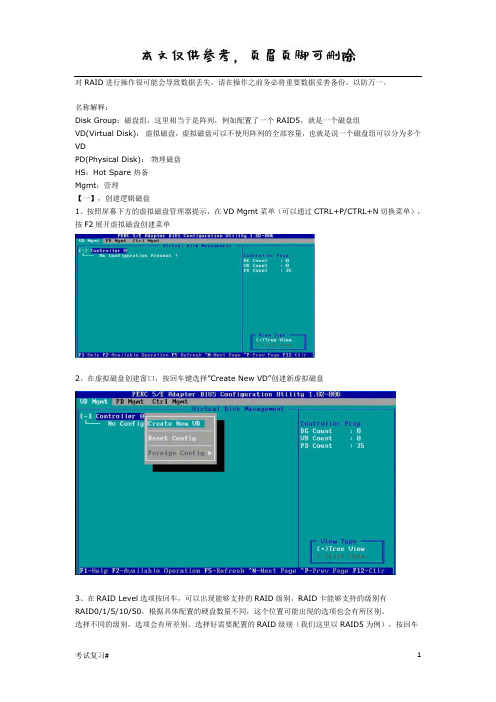
对RAID进行操作很可能会导致数据丢失,请在操作之前务必将重要数据妥善备份,以防万一。
名称解释:Disk Group:磁盘组,这里相当于是阵列,例如配置了一个RAID5,就是一个磁盘组VD(Virtual Disk):虚拟磁盘,虚拟磁盘可以不使用阵列的全部容量,也就是说一个磁盘组可以分为多个VDPD(Physical Disk):物理磁盘HS:Hot Spare 热备Mgmt:管理【一】,创建逻辑磁盘1、按照屏幕下方的虚拟磁盘管理器提示,在VD Mgmt菜单(可以通过CTRL+P/CTRL+N切换菜单),按F2展开虚拟磁盘创建菜单2、在虚拟磁盘创建窗口,按回车键选择”Create New VD”创建新虚拟磁盘3、在RAID Level选项按回车,可以出现能够支持的RAID级别,RAID卡能够支持的级别有RAID0/1/5/10/50,根据具体配置的硬盘数量不同,这个位置可能出现的选项也会有所区别。
选择不同的级别,选项会有所差别。
选择好需要配置的RAID级别(我们这里以RAID5为例),按回车确认。
4、确认RAID级别以后,按向下方向键,将光标移至Physical Disks列表中,上下移动至需要选择的硬盘位置,按空格键来选择(移除)列表中的硬盘,当选择的硬盘数量达到这个RAID级别所需的要求时,Basic Settings的VD Size中可以显示这个RAID的默认容量信息。
有X标志为选中的硬盘。
选择完硬盘后按Tab键,可以将光标移至VD Size栏,VD Size可以手动设定大小,也就是说可以不用将所有的容量配置在一个虚拟磁盘中。
如果这个虚拟磁盘没有使用我们所配置的RAID5阵列所有的容量,剩余的空间可以配置为另外的一个虚拟磁盘,但是配置下一个虚拟磁盘时必须返回VD Mgmt创建(可以参考第13步,会有详细说明)。
VD Name根据需要设置,也可为空。
注:各RAID级别最少需要的硬盘数量,RAID0=1 RAID1=2 RAID5=3 RAID10=4 RAID50=65、修改高级设置,选择完VD Size后,可以按向下方向键,或者Tab键,将光标移至Advanced Settings 处,按空格键开启(禁用)高级设置。
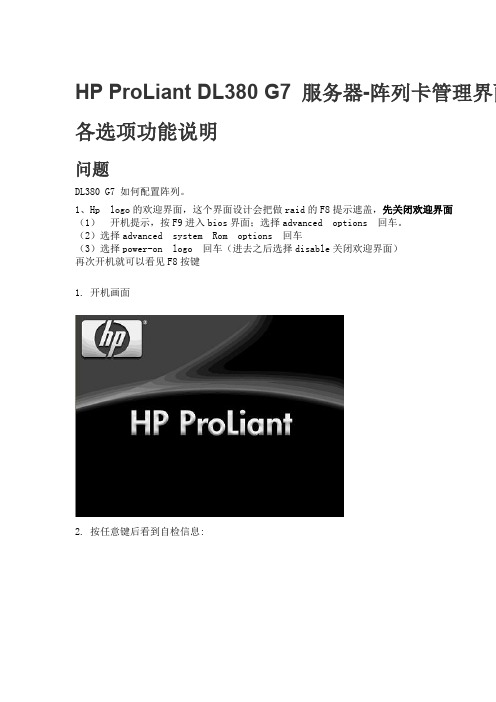
HP ProLiant DL380 G7 服务器-阵列卡管理界面各选项功能说明问题DL380 G7 如何配置阵列。
1、Hp logo的欢迎界面,这个界面设计会把做raid的F8提示遮盖,先关闭欢迎界面(1)开机提示,按F9进入bios界面;选择advanced options 回车。
(2)选择advanced system Rom options 回车(3)选择power-on logo 回车(进去之后选择disable关闭欢迎界面)再次开机就可以看见F8按键1. 开机画面2. 按任意键后看到自检信息:3. 自检到P410I时按F8进到配置画面4. 有五个选项:创建、显示、删除逻辑盘、管理认证和cache设置。
首先选择创建罗辑区5.识别到两块硬盘,可做raid0和raid1*Parity Group Count功能:有多块硬盘,可以做几组raid级别,但只针对raid几加0的模式。
例如有12块硬盘,可以是3*4,也可以是4*3来做raid5+0的级别。
这样就可以选择几组6. 按F8储存设置7. license管理,可以添加、显、删除license8.进入该界面后看到以下信息9.购买license在此输入后可以做RAID 610. 选择显示,就会把输入的license显示出来11. 显示license12. 删除license13. ESC 退出14. 最后一项是cache的设置15.预设情况下write cache是开启的状态16.按ENTER进行确认,弹出警示,按F8确认配置17.已经储存配置,按ENTER继续18. 此时write cache被关闭Hp logo的欢迎界面,这个界面设计会把做raid的F8提示遮盖2、开机提示,按F9进入bios界面;选择advanced options 回车。
3、选择advanced system Rom options 回车4、选择power-on logo 回车(进去之后选择disable关闭欢迎界面)。
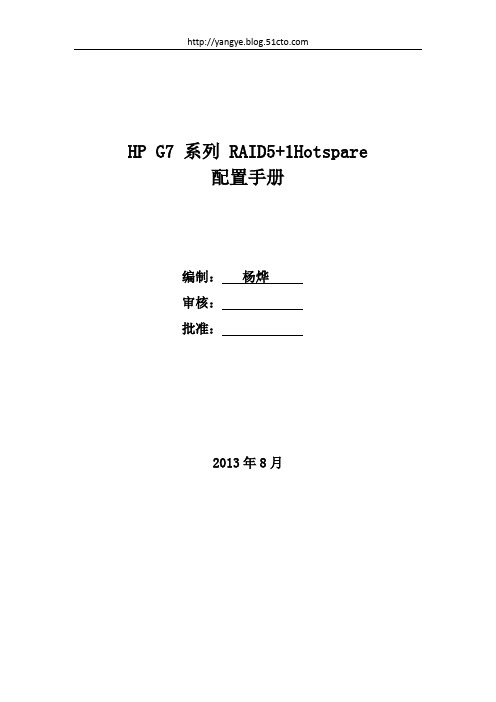

HP服务器RAID配置详细教程
RAID是一种磁盘阵列技术,可以提高数据读写速度和安全性。
在HP服务器中,RAID配置非常简单,只需按照以下步骤操作即可。
步骤一:进入HP服务器BIOS设置
在服务器开机时,按下F9键进入BIOS设置界面。
然后选择“存储”选项进入存储设置页面。
步骤二:创建RAID阵列
在存储设置页面,选择“RAID”选项,然后点击“创建阵列”按钮。
接下来按照提示进行RAID阵列配置,包括选择阵列类型、选择要
使用的硬盘、给阵列命名等。
步骤三:配置RAID阵列属性
在创建RAID阵列完成后,可以进入阵列配置页面,对阵列属性进行配置。
常用的阵列属性包括阵列块大小、读写策略、冗余级别等。
步骤四:保存并退出
在完成RAID阵列配置后,点击“保存并退出”按钮,保存设置并退出BIOS设置界面。
然后重启服务器,RAID阵列配置即可生效。
总之,HP服务器RAID配置非常简单,只需要几个简单的步骤就可以完成。
但是在操作前一定要备份好数据,以免误操作导致数据丢失。
HP服务器RAID设置方法介绍1、使用惠普服务器集成的NetRAID控制器惠普服务器中有一个集成的磁盘阵列控制器,通过它可以配置服务器中的磁盘组成RAID,使系统中存储的数据更安全可靠。
我们可以如下操作使NetRAID可用。
首先在服务器启动过程中,出现“Press to enter SETUP”提示时,按F2键进入SETUP,修改服务器的BIOS设置。
在服务器的BIOS设置界面中,选择“User Preferences”项,确认“Integrated HP NetRAID”所对应的内容为“Enabled”,并且把它的下一级选项“Included SCSI_A Channel”设为“Yes”,即把磁盘阵列控制器设为可用,并把服务器上的SCSI A通道包括在磁盘阵列控制器中。
按F10键保存设置并退出BIOS,重新启动服务器。
接着在服务器重新启动过程中,出现“Option:Experienced users may press for HP NetRAID Express Tools Now.”时,按Ctrl+M组合键进入HP NetRAID快速配置工具。
在“Tools Management Menu”菜单下,选择“Configure → Clear Configuration”,清除原先的配置,如以前没有配置RAID,则会出现 “No Existing Configuration to Clear” 的提示;如系统配置了RAID,则提示“Clear Configuration?”,选择“Yes”清除配置。
按“Esc”键返回配置菜单,选择“New Configuration”,对 “Proceed?” 回答“Yes”,服务器会开始查找磁盘,查找结束后,所有找到的磁盘会在“New Configuration-ARRAY SELECTION MENU”菜单下显示为“READY”就绪状态此时依次按空格键选中要添加到阵列中的磁盘,显示为“ONLIN”在线状态,选中所有的磁盘后,按回车键结束阵列的选择;再按回车键进入“Logical Drives Configured”菜单,选择RAID的级别,阵列容量的大小,以及修改“Advanced Menu”高级菜单中的条带容量(Stripe Size),写入策略(Write Policy),读取策略(Read Policy)和高速缓存策略(Cache Policy)选项,它们的默认值为“Stripe Size=64KB”,“Write Policy=WRTHRU”,“Read Policy=ADAPTIVE”和“Cache Policy=CachedIO”,用户可以根据所使用服务器的具体情况进行设置。
HP服务器Raid配置
1.配置过程
我们以当下比较流行的HP DL380、DL580服务器为例使用ORCA配置Raid 5
开机自检到阵列卡时,有F8的提示。
按F8进入阵列配置工具RBSU。
选择第一项:Create Logical Drive进入阵列创建界面。
使用Space键选中、Tab键切换选项。
将三块物理硬盘都选中;选择Raid 5;由于只用了三块sas硬盘,故不选spare;Maximum Boot partition:选择8GB maximum.按回车创建Raid 5。
按F8保存配置。
提示设置已保存,按回车键继续。
回到主界面,选择View Loagical Driver,按回车查看阵列信息。
显示有一个logical drive,级别为Raid 5,状态OK。
再按回车查看详细信息。
显示阵列中物理盘的参数和状态以及是否有Spare 盘。
惠普网络服务器磁盘阵列应用手册磁盘阵列磁盘阵列是通过硬件或管理软件将两个或更多的硬盘结合在一起,对于服务器而言是一个或多个逻辑硬盘。
计算机所能看到就是存储空间和剩余的可用空间,不能看到存储空间是如何在磁盘上存放。
通常我们使用SCSI磁盘做磁盘阵列,目前IDE设备也可以采用阵列技术,但技术水平仍然较低,所以多用于低端的客户机或低端服务器使用。
从性能角度考虑,最好不要在阵列中将多种SCSI设备混合使用。
通过使用惠普的磁盘阵列卡可以配置出各种RAID盘,也可以使用部分网络操作系统实现阵列的配置,但由于运行阵列软件需要占用大量的CPU和内存资源,所以软件阵列会使服务器的性能降低很多。
为什么要使用磁盘阵列?在评价一个服务器的性能的时候,我我们经常使用一个概念就是木桶原则,在中国南方常用一种木制的水桶,一个木桶一般采用几木板拼接而成,如果将这个概念引入到服务器中时可以认为计算机的各部分组件是木桶的各块板子,如果木桶的板子高低不同时,决定这个木桶的最高水位却是由最低的木板决定。
因此在网络服务器的性能评定时,所有部件中性能最低的设备决定了服务器的最高性能。
那么哪些设备性能较低呢?现在,我们来分析一下一个网络服务器在运行过程中核心组件的性能参数,INTEL PⅢ CPU1000MB/SSDRAM 内存800MB/SAGP显卡532~1000MB/S硬盘80MB/S从上面的列表中可以看出,硬盘是网络服务器瓶颈所在,许多人也都有这种感觉,当我们使用鼠标点击某个应用程序时,屏幕上出现一个小沙漏,硬盘的红灯不停的闪烁,这是因为我们需要大量的从硬盘读取的相应的程序或数据,而今天硬盘读写速度限制了我们的程序的快速执行。
为什么会这样呢?因为今天我们无论使用IDE硬盘还是普通的SCSI 硬盘,在每一时刻只能对计算机内部的一块硬盘进行读或者写的操作,现在的硬盘理论上可以支持到每秒80MB的速率,但在实际运行时往往是达不到的,较好的情况下恒定读写速率可以达到每秒20MB左右,这已经是一个非常理想的指标了,但与CPU和内存的IO 速率相比是在是太低了。